Come risolvere iPhone bloccato su Verifica aggiornamento
Qualsiasi gadget, sia esso smartphone o sempliceguarda, ogni tanto ha bisogno di un aggiornamento per stare al passo con le nuove tendenze tecnologiche. E quando Apple entra in scena, cerca sempre di afferrare la prima posizione in gara con i suoi aggiornamenti su iPhone. Dato che sei arrivato su questa pagina, sei un grande fan di Apple e probabilmente dovrai occupartene iPhone verifica aggiornamento problema. Nell'articolo di seguito, discuteremo di vari motivi e delle loro possibili soluzioni per aiutarti a risolvere iPhone bloccato sulla verifica del problema della schermata di aggiornamento.
Parte 1: Preparativi prima di iniziare
Prima di eseguire qualsiasi cosa riguardante iPhone bloccato nella verifica del problema di aggiornamento e incolpare software o hardware, controlliamo prima se manca qualcosa dalla nostra parte.
1.Assicurati che l'iPhone sia completamente carico: questo aspetto può semplicemente sfuggirci di mente ma, se non curato, può dare problemi. Durante qualsiasi aggiornamento, è necessario che il tuo iPhone abbia una batteria sufficiente in modo che il processo di aggiornamento venga completato senza alcuna interruzione.
2.Controlla la connessione Wi-Fi: assicurati che il tuo iPhone sia connesso al Wi-Fi. Se questo non è il problema, controlla se hai una buona connessione Wi-Fi. Nel caso in cui la tua connessione Wi-Fi sia debole, avrai a che fare con iOS 10 verificando il problema di aggiornamento bloccato, senza dubbio!
3.Assicurati che l'archiviazione dell'iPhone sia sufficiente: sì, l'archiviazione è importante durante l'aggiornamento di qualsiasi cosa, dalla semplice app ai grandi software. Se stai esaurendo lo spazio, non puoi semplicemente aggiornare e puoi anche rimanere bloccato nel processo. Controlla lo spazio disponibile in Impostazioni >> Generale >> Informazioni >> Disponibile.
4.Crea un backup: eseguire un backup come precauzione è una buona idea. Mentre ripristini il tuo iPhone a una condizione di lavoro, ci sono possibilità che tu perda i tuoi dati. Pertanto, un backup può aiutarti a recuperare i tuoi dati in qualsiasi situazione.
Parte 2: Come risolvere iPhone bloccato durante la verifica dell'aggiornamento
Ora che abbiamo verificato alcune cose di base eci siamo assicurati di essere puliti dalla nostra parte, non vediamo l'ora di affrontare eventuali problemi software o hardware. Di seguito sono riportate alcune delle migliori soluzioni per gestire la verifica dell'aggiornamento dell'iPhone con un problema con Apple bloccato.
- Metodo 1: blocca e riattiva iPhone
- Metodo 2: Hard Reset iPhone
- Metodo 3: Elimina aggiornamento iOS e scaricalo di nuovo
- Metodo 4: imposta iPhone in modalità DFU
- Metodo 5: Ripristina iPhone da iTunes Backup
- Metodo 6: aggiorna iPhone tramite iTunes
- Metodo 7: correzione dell'aggiornamento dell'iPhone bloccato durante la verifica senza perdita di dati
- Metodo 8: problema hardware
Metodo 1: blocca e riattiva iPhone
Basta bloccare il tuo iPhone e svegliarlo potrebbea volte risolve il problema di aggiornamento di verifica bloccato. Non fa nulla di eccezionale, ma può aiutare a riprendere l'aggiornamento quando l'iPhone bloccato viene svegliato. Per bloccare il dispositivo, premi semplicemente il pulsante Sospensione / Riattivazione. Per riattivarlo, premere il pulsante Home o il pulsante di sospensione / riattivazione. Puoi andare oltre e scorrere per sbloccare il dispositivo.
Metodo 2: Hard Reset iPhone
Se stai affrontando iPhone bloccato a dire verificaaggiornamento, resetta il tuo iPhone. Questa soluzione fornisce a volte risultati magici senza fare alcuno sforzo per risolvere alcun problema. Per ripristinare il tuo iPhone, segui i passaggi seguenti.
Per iPhone 7/7 Plus: premi rapidamente il pulsante di accensione / blocco e all'unisono premi il pulsante di riduzione del volume. Rilascia entrambi i pulsanti quando vedi il logo Apple sullo schermo.
Per iPhone X / 8: Tenere premuto e quindi rilasciare il pulsante di aumento del volume. Ora, tieni premutamente premuto e poi rilascia il pulsante di riduzione del volume. Quindi, premere a lungo il pulsante laterale fino a quando lo schermo si spegne e si riaccende. Rilascia il pulsante quando viene visualizzato il logo Apple.

Per iPhone 6 / 6s / SE / precedente: Premere contemporaneamente il pulsante Home insieme al pulsante di accensione. Continua a tenere premuti entrambi i pulsanti fino a quando vedi il logo Apple. Lascia andare entrambi i pulsanti. Avere pazienza fino al completamento del processo di riavvio.
Metodo 3: Elimina aggiornamento iOS e scaricalo di nuovo
Se rimani bloccato con il tuo iPhone a verificare l'aggiornamento per anni, elimina semplicemente l'aggiornamento iOS e scaricalo di nuovo. Seguire i passaggi seguenti per scaricare nuovamente l'aggiornamento.
- Passaggio 1: vai su Impostazioni >> Generale >> Archiviazione iPhone. Vedrai un elenco di app. Cerca l'aggiornamento iOS in questo elenco. Fai clic sull'aggiornamento iOS per ottenere l'opzione Elimina aggiornamento.
- Passaggio 2: ora che hai eliminato l'aggiornamento iOS, vai su Impostazioni >> Generale >> Aggiornamento software per scaricare la versione più recente di iOS.

Metodo 4: imposta iPhone in modalità DFU
Se il nuovo aggiornamento del tuo iPhone non risolve il problema, prova a mettere il dispositivo in modalità DFU. Il tuo iPhone può essere recuperato dalla modalità DFU. Seguire i passaggi seguenti per mettere il dispositivo in modalità DFU.
- Passaggio 1: collega il tuo iPhone e PC con l'aiuto del cavo USB. Apri iTunes e premi a lungo il pulsante Home lungo la modalità di sospensione / riattivazione per soli 10 secondi (solo).
- Passaggio 2: una volta che lo schermo è nero, rilasciare solo il pulsante Sospensione / Riattivazione. Continua a tenere premuto il pulsante Home a meno che non visualizzi un messaggio iTunes che informi che il tuo iPhone è stato rilevato in modalità di ripristino.


Metodo 5: Ripristina iPhone da iTunes Backup
Ripristinare il tuo iPhone utilizzando il backup di iTunes è un altro modo per sbarazzarsi di iPhone bloccato alla verifica del problema di aggiornamento. Per ripristinare iPhone da iTunes, segui i passaggi seguenti.
- Passaggio 1: sul PC, apri iTunes e collega il tuo iPhone al PC. Scegli il tuo dispositivo e in iTunes seleziona l'opzione Ripristina backup.
- Passaggio 2: assicurarsi di selezionare il backup più recente controllando la data e le dimensioni di ciascun backup. Ora tocca Ripristina e abbi pazienza fino al termine del processo di ripristino.

Metodo 6: aggiorna iPhone tramite iTunes
Se hai ancora a che fare con iPhone bloccatoverificando il problema di aggiornamento, prova e aggiorna il tuo iPhone tramite iTunes. Questo sicuramente aiuterà a risolvere il tuo problema. Segui i passaggi seguenti per aggiornare iPhone tramite iTunes.
- Passaggio 1: installa l'ultima versione di iTunes sul tuo PC e collega il tuo iPhone al PC. Apri iTunes e scegli il tuo dispositivo. Vai al Riepilogo >> Verifica aggiornamenti.
- Passaggio 2: fare clic su Download e aggiornamento. Una volta selezionata questa opzione, il dispositivo verrà aggiornato in quel momento.

Metodo 7: correzione dell'aggiornamento dell'iPhone bloccato durante la verifica senza perdita di dati
Si noti che la modalità DFU e i metodi di aggiornamento di iTunesprovocare la perdita completa dei dati. Se uno dei metodi di cui sopra non dà risultati positivi, prova Tenorshare ReiBoot. Il software è la soluzione migliore per sbarazzarsi di iPhone continua a dire che verifica il problema di aggiornamento senza perdita di dati. Il s / w risolverà qualsiasi errore del sistema iOS / bloccato senza dati Inoltre, il tuo iPhone verrà aggiornato all'ultimo iOS dopo il ripristino del sistema.
- Passaggio 1: se già installato, aprire lo strumento sul PC. In caso contrario, scaricare, installare e quindi aprirlo. Collega il tuo PC all'iPhone. Scegli l'opzione "Correggi tutto iOS bloccato".
- Passaggio 2: fai clic su "Avvia riparazione" per correggere il problema di ripristino dell'iPhone.
- Passaggio 3: prima di riparare il problema, è necessario scaricare il pacchetto firmware.
- Con il pacchetto firmware scaricato, puoi risolvere iPhone incapace di verificare l'aggiornamento.
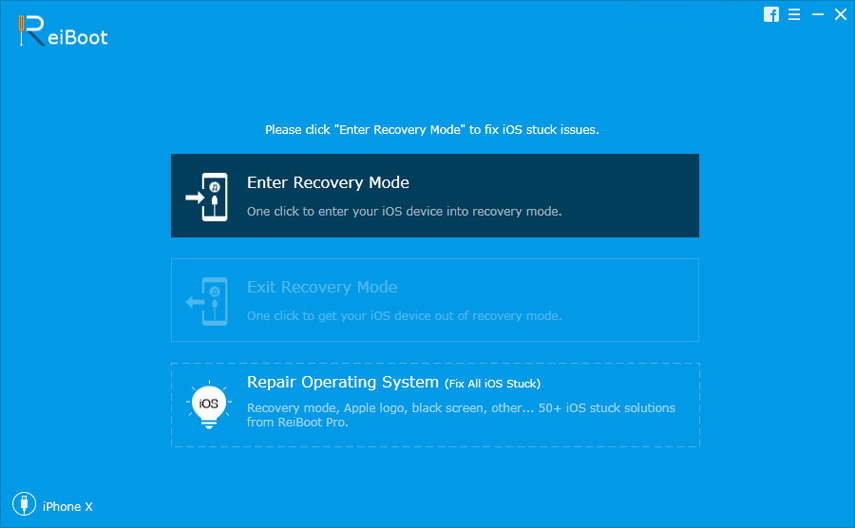
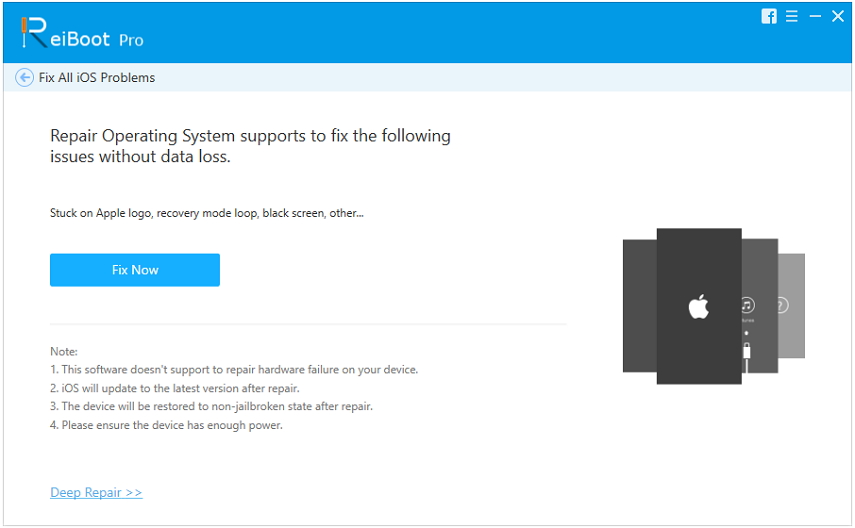
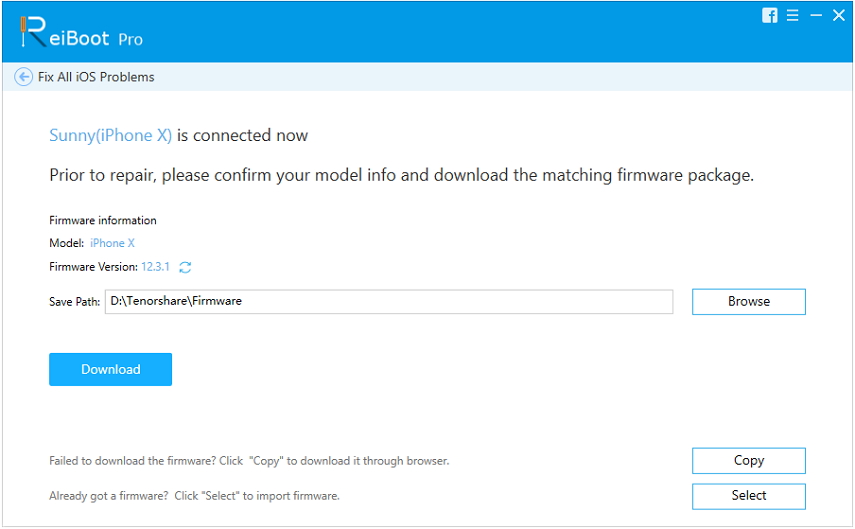

Metodo 8: problema hardware
Se una qualsiasi delle soluzioni non funziona, allora c'è qualche problema hardware con il tuo iPhone. Devi verificarlo e ottenere supporto da Apple per risolvere il problema hardware.
Nell'articolo sopra abbiamo fornito i modi migliori per risolvere l'iPhone bloccato verificando il problema di aggiornamento. Spero che le soluzioni abbiano funzionato e ti abbiano dato successo. Condividi il tuo feedback commentando di seguito.









